Sie möchten die Internetverbindung Ihres Telefons mit Ihrem Computer oder Tablet teilen, aber der mobile Hotspot funktioniert nicht? Sie wissen nicht, warum oder wie Sie das Problem beheben können?
In diesem Artikel erklären wir die möglichen Ursachen für die Fehlfunktion und wie man sie überprüft und behebt.
Was sind die möglichen Ursachen für eine Fehlfunktion des mobilen Hotspots?
Es gibt mehrere Faktoren, die die ordnungsgemäße Funktion des mobilen Hotspots beeinträchtigen können. Hier sind die häufigsten:
- Probleme mit der Internetverbindung
- Überschreitung des Datenkontingents
- Sperrung des Zugangsanbieters
- Probleme bei der Einrichtung des mobilen Hotspots
- Falsche Einstellungen für den Access Point Name (APN).
Lösungen zur Reparatur mobiler Hotspots
Sobald Sie die mögliche Ursache für die Fehlfunktion des mobilen Hotspots identifiziert haben, müssen Sie die entsprechende Lösung zur Behebung anwenden. Hier sind einige allgemeine und spezifische Lösungen, die man ausprobieren kann:
1. Starten Sie das Smartphone und den mobilen Hotspot neu

Wenn der mobile Hotspot nicht funktioniert, müssen Sie zunächst das Smartphone und den mobilen Hotspot neu starten. Dies kann viele Probleme lösen, denn es ermöglicht Ihnen:
- Cache-Speicher löschen
- Hintergrund-Apps schließen
- Netzwerkeinstellungen zurücksetzen
- Korrigieren Sie etwaige Fehler
Um das Smartphone und den mobilen Hotspot neu zu starten, schalten Sie sie einfach aus und wieder ein oder starten Sie sie durch Drücken der entsprechenden Taste neu.
2. Überprüfen Sie die Telefon- und Netzwerkeinstellungen
Überprüfen Sie zunächst, ob die Einstellungen für den mobilen Hotspot korrekt sind und den Angaben Ihres Mobilfunkanbieters entsprechen. Möglicherweise haben Sie diese Einstellungen versehentlich geändert oder Ihr Mobilfunkanbieter hat Netzwerkänderungen vorgenommen. Gehen Sie folgendermaßen vor, um die Einstellungen für den mobilen Hotspot zu überprüfen:
- Gehen Sie zu den Einstellungen Ihres Telefons und wählen Sie „ Netzwerk & Internet “ oder „ Verbindungen “.
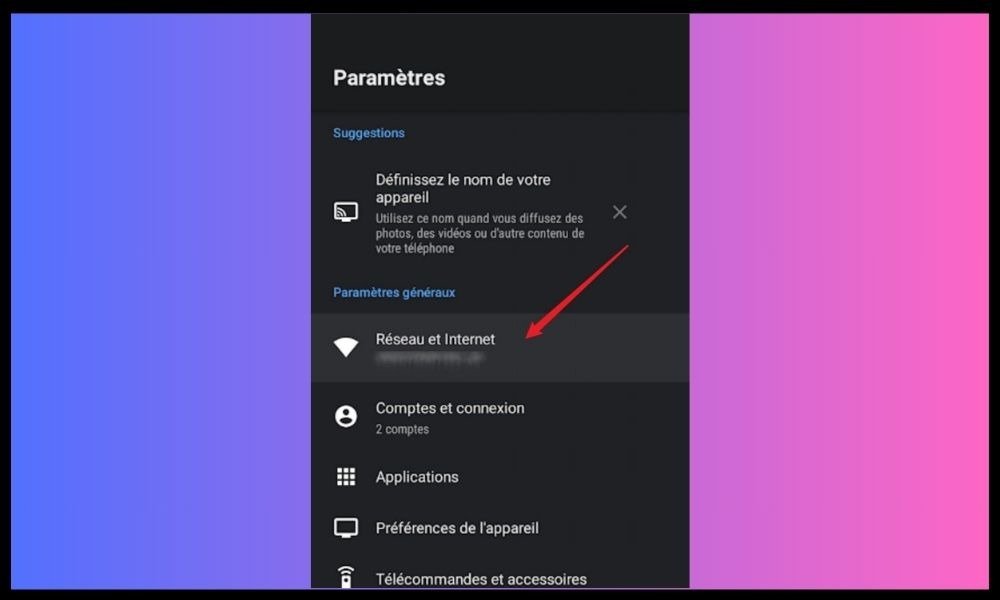
- Wählen Sie „ Mobiler Hotspot und Tethering “ oder „ Tethering “.
- Wählen Sie „ Mobilen Hotspot einrichten “ oder „ Hosspoint-Einstellungen “.
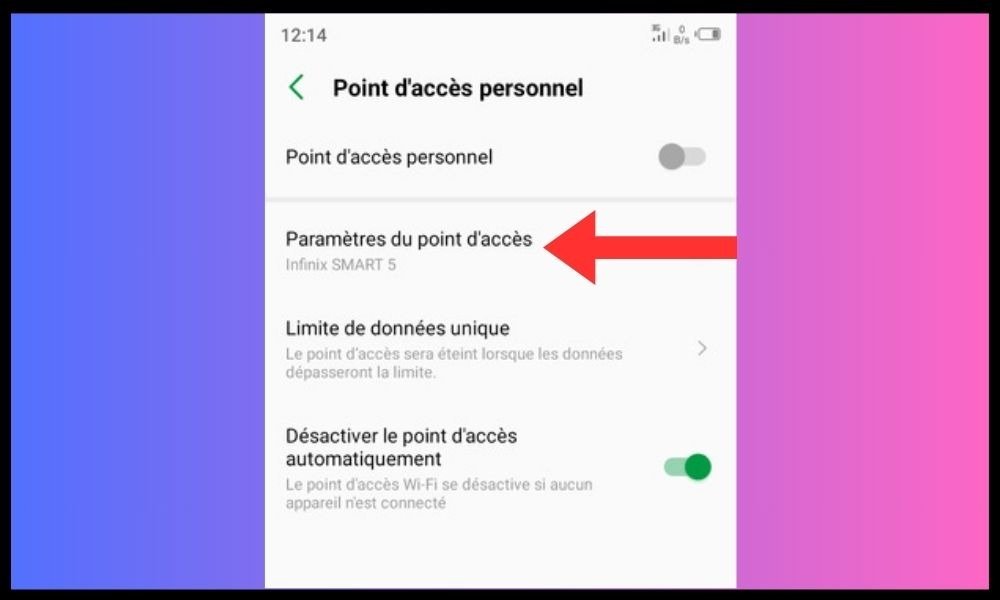
- Stellen Sie sicher, dass Name, Passwort, Sicherheitstyp und APN (Zugangspunktname) korrekt sind und mit den Angaben Ihres Netzbetreibers übereinstimmen. Wenn Sie diese Informationen nicht kennen, wenden Sie sich an Ihren Mobilfunkanbieter oder schauen Sie auf dessen Website nach.
- Speichern Sie die Änderungen und aktivieren Sie den mobilen Hotspot.
3. Aktivieren Sie mobile Daten und überprüfen Sie Ihren Plan
Um den mobilen Hotspot nutzen zu können, müssen Sie mobile Daten auf Ihrem Telefon aktiviert haben und über einen ausreichenden Tarif zur Deckung Ihres Verbrauchs verfügen. Andernfalls können Sie möglicherweise keine Verbindung herstellen oder es kommt zu Unterbrechungen oder Verlangsamungen. Gehen Sie folgendermaßen vor, um mobile Daten zu aktivieren und Ihren Plan zu überprüfen:
- Gehen Sie zu den Einstellungen Ihres Telefons und wählen Sie „ Netzwerk & Internet “ oder „ Verbindungen “.
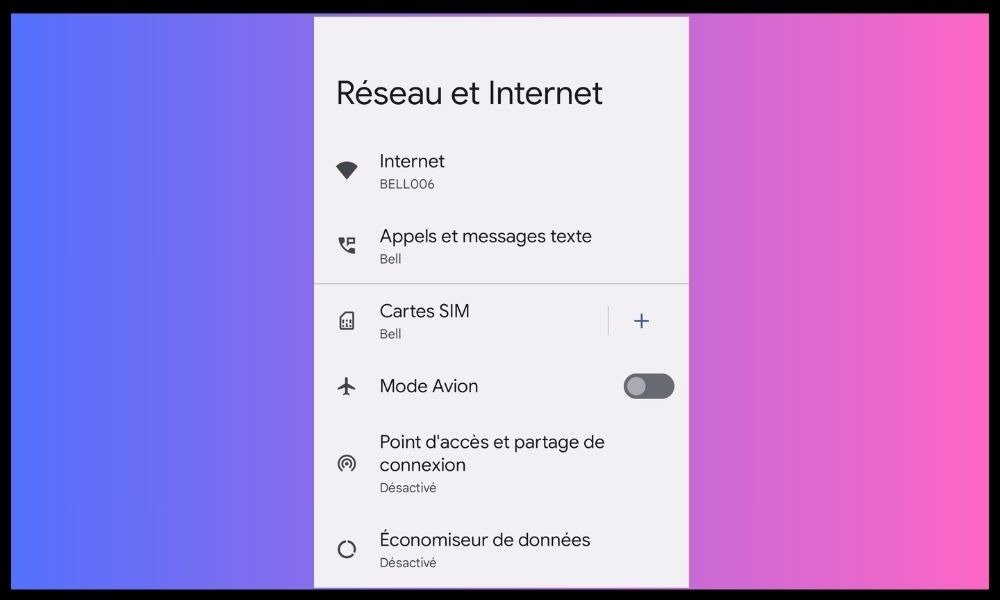
- Wählen Sie „ Mobile Daten “ oder „ Datennutzung “.
- Aktivieren Sie die Option „ Mobile Daten “ oder „ Mobile Daten “.
- Überprüfen Sie, ob Sie über einen ausreichenden Plan zur Nutzung des mobilen Hotspots verfügen. Sie können Ihren Verbrauch auf dem Bildschirm oder auf der Website Ihres Betreibers einsehen.
- Wenn Sie das Limit Ihres Plans erreicht haben, können Sie Ihr Guthaben aufladen oder einen Plan abonnieren, der Ihren Bedürfnissen besser entspricht.
Wenn Ihre Verbindung langsam oder instabil ist, kann dies den Betrieb Ihres Zugangspunkts beeinträchtigen. Möglicherweise haben Sie auch das Limit Ihres mobilen Datentarifs erreicht und die Verbindungsgeschwindigkeit reduziert oder ganz blockiert. In diesem Fall müssen Sie sich an Ihren Mobilfunkanbieter wenden, um Ihr Limit zu erhöhen oder Ihr Guthaben aufzuladen.
4. Schalten Sie den Flugmodus und Bluetooth aus
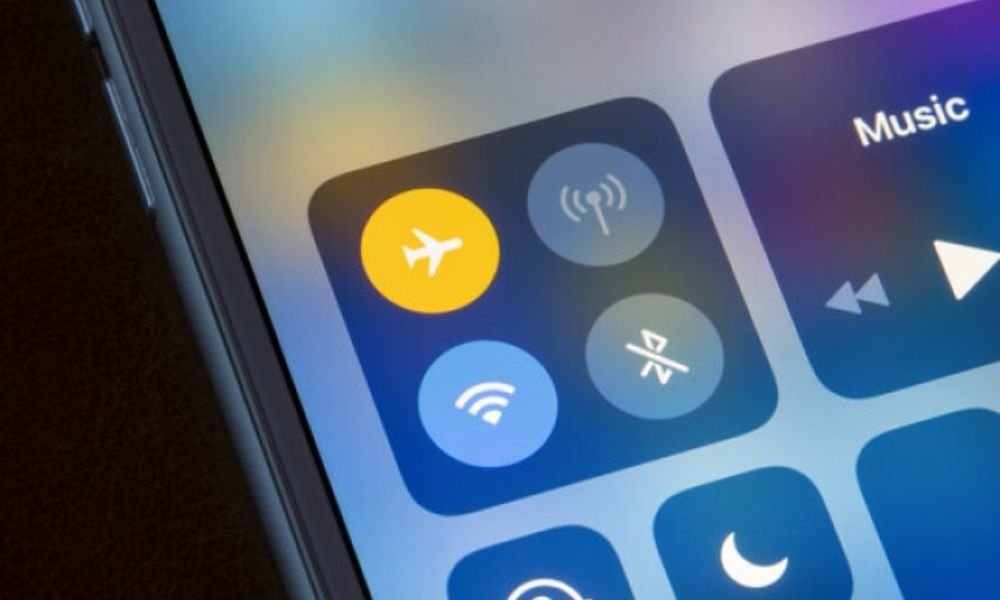
Flugmodus und Bluetooth sind zwei Optionen, die den mobilen Hotspot stören und die Verbindung der Geräte verhindern können. Sie müssen diese daher vor der Nutzung des mobilen Hotspots deaktivieren. Gehen Sie folgendermaßen vor, um den Flugmodus und Bluetooth zu deaktivieren:
- Greifen Sie auf das Benachrichtigungscenter oder das Schnellsteuerungsfeld Ihres Telefons zu, indem Sie vom oberen Bildschirmrand nach unten wischen.
- Deaktivieren Sie die Option Flugzeugmodus “ oder „ Flugzeugmodus
- Option Bluetooth , indem Sie auf das entsprechende Symbol tippen.
- Stellen Sie sicher, dass der mobile Hotspot weiterhin aktiviert ist.
5. Schalten Sie den Batteriesparmodus aus
Der Energiesparmodus ist eine Funktion, die den Stromverbrauch Ihres Telefons reduziert, indem bestimmte Hintergrundaktivitäten eingeschränkt werden. Normalerweise sollte dies die Funktionalität des mobilen Hotspots nicht beeinträchtigen, es kann jedoch ein Fehler vorliegen, der die Verbindung verhindert. Gehen Sie folgendermaßen vor, um den Batteriesparmodus zu deaktivieren:
- Öffnen Sie die „Einstellungen“ auf Ihrem Telefon.
- Tippen Sie auf Batterie .
- Tippen Sie auf Energiesparmodus .
- Tippen Sie auf Jetzt ausschalten .
6. Deaktivieren Sie den Datensparmodus
Der Datensparmodus ist eine Funktion, die den mobilen Datenverbrauch reduziert, indem sie verhindert, dass bestimmte Apps im Hintergrund Daten verwenden. Dadurch kann es zu Störungen bei der Signalübertragung des mobilen Hotspots kommen, daher empfiehlt es sich, den Datensparmodus auszuschalten. Gehen Sie folgendermaßen vor, um den Datensparmodus zu deaktivieren
- Öffnen Sie die „Einstellungen“ auf Ihrem Telefon.
- Tippen Sie auf Netzwerk und Internet .
- Tippen Sie auf Datensparer .

- Deaktivieren Sie die „Datenspeicher verwenden“ .
7. Ändern Sie die WLAN-Einstellungen auf dem Verbindungsgerät
Manchmal funktioniert der mobile Hotspot aufgrund der WLAN-Einstellungen des Verbindungsgeräts nicht. Anschließend müssen Sie diese Einstellungen ändern, damit sie an den mobilen Access Point angepasst werden. So geht's:
Überprüfen Sie die WLAN-Einstellungen
- Gehen Sie auf dem Verbindungsgerät zu den WLAN-Einstellungen.
- Klicken Sie auf die WLAN- Eigenschaften “ oder „ Optionen ändern
- Überprüfen Sie, ob die folgenden Einstellungen korrekt sind:
- Der WLAN-Modus : Er muss mit dem des mobilen Hotspots identisch sein (802.11a, 802.11b usw.)
- Der WLAN-Kanal : Er muss mit dem des mobilen Hotspots identisch sein
- Das Internet (TCP/IP) : Es muss so eingestellt sein, dass es automatisch eine IP-Adresse und einen DNS-Server erhält
- Die Firewall : Sie muss gekürzt oder angepasst werden, um die Verbindung zum mobilen Hotspot zu ermöglichen
WLAN-Einstellungen ändern
- Wenn die Einstellungen nicht korrekt sind, müssen sie gemäß den Anweisungen des Herstellers des Verbindungsgeräts oder des Diensteanbieters geändert werden.
- Starten Sie das Verbindungsgerät neu und stellen Sie sicher, dass die Verbindung zum mobilen Hotspot hergestellt ist.
8. Deaktivieren Sie die automatische Hotspot-Abschaltfunktion
Eine weitere mögliche Ursache des Problems ist die Funktion zur automatischen Deaktivierung von Hotspots, eine kürzlich von Android eingeführte Option. Diese Option schont den Akku Ihres Telefons, indem der Hotspot ausgeschaltet wird, wenn für einen bestimmten Zeitraum keine Geräte damit verbunden sind. Dies kann jedoch auch dazu führen, dass der Hotspot unerwartet unterbrochen wird, wenn Sie ihn nicht ständig nutzen oder Ihr Telefon in den Ruhezustand wechselt.
Um diese Unannehmlichkeiten zu vermeiden, können Sie diese Option deaktivieren, indem Sie die folgenden Schritte ausführen:
- Gehen Sie zu den Einstellungen Ihres Telefons
- Wählen Sie Netzwerk und Internet .
- Wählen Sie Hotspot und Tethering .
- Wählen Sie WLAN-Hotspot .
- Wählen Sie „Erweitert“ > „Hotspot automatisch deaktivieren“ .
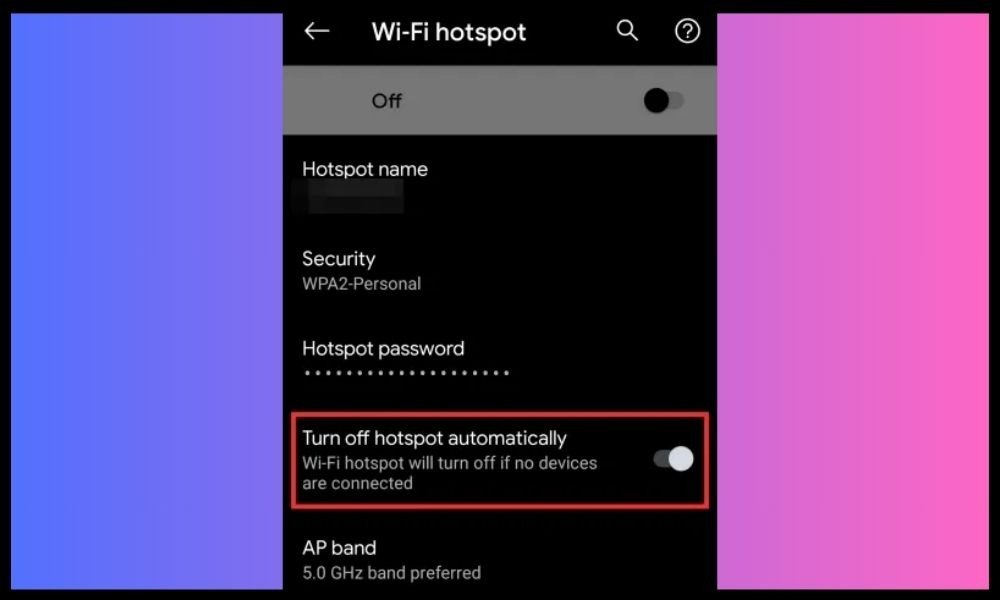
- Wählen Sie „Nie“ oder nach Ihren Wünschen.
Welche Alternativen gibt es zum mobilen Hotspot?
Wenn Sie Probleme bei der Nutzung des mobilen Hotspots haben oder nach anderen Möglichkeiten suchen, die Internetverbindung Ihres Telefons zu teilen, können Sie diese Alternativen ausprobieren:
Verwenden Sie ein USB-Kabel, um die Verbindung freizugeben
Eine schnelle und einfache Alternative zu einem mobilen Hotspot ist die Nutzung eines USB-Kabels zur gemeinsamen Nutzung der Verbindung. Schließen Sie Ihr Telefon einfach über ein USB-Kabel an Ihren Computer an und aktivieren Sie die Option „ USB-Tethering “ in den mobilen Hotspot-Einstellungen Ihres Telefons. Dadurch kann Ihr Computer die Internetverbindung Ihres Telefons nutzen, ohne dass WLAN erforderlich ist.
Verwenden Sie einen tragbaren WLAN-Router oder einen 4G-Dongle

Eine weitere Möglichkeit für einen mobilen Hotspot ist die Verwendung eines tragbaren WLAN-Routers oder 4G-Dongles. Hierbei handelt es sich um Geräte, mit denen Sie mithilfe einer SIM-Karte oder eines 4G-Dongles, die Sie einstecken, ein Wi-Fi-Netzwerk erstellen können.
Anschließend können Sie mehrere Geräte mit diesem Wi-Fi-Netzwerk verbinden und eine drahtlose Internetverbindung genießen . Sie können diese Geräte im Fachhandel oder im Internet kaufen.
Verwenden Sie einen VPN-Dienst oder Proxy, um Netzwerkbeschränkungen zu umgehen
Eine letzte Alternative zum mobilen Hotspot ist die Verwendung eines VPN-Dienstes oder Proxys um Netzwerkbeschränkungen zu umgehen . Wenn Ihr Mobilfunkanbieter oder Ihr Land die Nutzung mobiler Hotspots einschränkt, können Sie Ihre IP-Adresse ändern und auf alle gewünschten Websites und Dienste zugreifen.
Dazu müssen Sie eine Software oder eine Anwendung auf Ihrem Telefon und angeschlossenen Geräten installieren, z. B. [ NordVPN ] oder [ Tor Browser ]. Mit diesen Diensten können Sie Ihre Identität und Ihren Standort im Internet verbergen.
FAQs
Welche Vor- und Nachteile hat die Nutzung eines mobilen Hotspots?
| Vorteile | Nachteile |
|---|---|
| Internetzugang auf verschiedenen Geräten ohne Router oder Modem | Datenverbrauch im Mobilfunktarif |
| Kontrollieren Sie die Anzahl und Art der angeschlossenen Geräte | Reduzierte Akkulaufzeit |
| Backup-Lösung für den Fall eines WLAN-Netzwerkausfalls | Kompatibilitäts-, Sicherheits- oder Leistungsprobleme |
Wie schalte ich den mobilen Hotspot auf meinem Gerät ein und aus?
Das Verfahren zum Ein- und Ausschalten des mobilen Hotspots kann je nach Modell und Marke Ihres Geräts sowie dem von Ihnen verwendeten Betriebssystem variieren. Android- und iOS- Geräte :
Für Android :
- Gehen Sie zu den Einstellungen Ihres Geräts und dann zum Abschnitt „Netzwerk und Internet“.
- Tippen Sie auf „Hotspot & Tethering“ und dann auf „WLAN-Hotspot“ .
- Schalten Sie den Schalter oben auf dem Bildschirm um, um den mobilen Hotspot zu aktivieren.
- Sie können den Namen, das Passwort und die Sicherheit Ihres mobilen Hotspots ändern, indem Sie auf WLAN-Hotspot einrichten tippen.
- Um den mobilen Hotspot zu deaktivieren, schalten Sie den Schalter oben auf dem Bildschirm aus.
Für iOS :
- Gehen Sie zu den Einstellungen und dann zum Abschnitt „Tethering“.

- Schalten Sie den Schalter oben auf dem Bildschirm um, um Tethering zu aktivieren.
- Sie können Ihr Tethering-Passwort ändern , indem Sie auf WLAN-Passwort tippen.
- Um den persönlichen Hotspot zu deaktivieren , schalten Sie den Schalter oben auf dem Bildschirm aus.
Wie kann der Daten- und Akkuverbrauch eines mobilen Hotspots begrenzt werden?
Um den Daten- und Akkuverbrauch des mobilen Hotspots zu begrenzen, können Sie einige Best Practices anwenden:
- Aktivieren Sie den mobilen Hotspot nur, wenn Sie ihn benötigen, und schalten Sie ihn aus, wenn Sie ihn nicht verwenden.
- Begrenzen Sie die Anzahl und Dauer der mobilen Hotspot-Verbindungen . In den mobilen Hotspot-Einstellungen können Sie eine maximale Anzahl erlaubter Verbindungen festlegen.
- Vermeiden Sie Aktivitäten, die viel Bandbreite erfordern, wie z. B. das Streamen von Videos oder das Herunterladen großer Dateien. Wenn Sie Videos online ansehen möchten, entscheiden Sie sich für das DL-Webformat , das eine gute Bildqualität bietet und gleichzeitig weniger Daten verbraucht. Sie können auch die Qualität von Videos oder Bildern reduzieren, um Daten zu sparen.
- Verwenden Sie eine App oder ein Widget, mit dem Sie Ihre Daten und den Akkuverbrauch in Echtzeit verfolgen können. Sie können auch eine Warnung oder einen Grenzwert aktivieren, der Sie benachrichtigt, wenn Sie einen festgelegten Schwellenwert erreichen.
- Schließen Sie Ihr Smartphone an eine power supply , beispielsweise eine Steckdose oder einen tragbaren Akku, wenn Sie den mobilen Hotspot verwenden.
Wie kann die Leistung und Stabilität mobiler Hotspots verbessert werden?
Um die Leistung und Stabilität des mobilen Hotspots zu verbessern, können Sie die folgenden Tipps ausprobieren:
- Wählen Sie einen optimalen Standort für Ihr Smartphone. Platzieren Sie es an einem offenen Ort, in der Nähe eines Fensters oder Mobilfunkmastes und entfernt von Störquellen wie Geräten, Mikrowellen oder schnurlosen Telefonen.
- Ändern Sie das Frequenzband des mobilen Hotspots . In den mobilen Hotspot-Einstellungen können Sie zwischen dem 2,4-GHz-Band und dem 5-GHz-Band wählen. Das 2,4-GHz-Band bietet eine bessere Reichweite, aber eine geringere Geschwindigkeit, während das 5-GHz-Band eine bessere Geschwindigkeit, aber eine geringere Reichweite bietet. Sie können beide Bänder testen und dasjenige auswählen, das am besten zu Ihnen passt.
- Aktualisieren Sie die Software Ihres Smartphones . Sie können in den Telefoneinstellungen überprüfen, ob Ihr Smartphone über die neueste Betriebssystemversion oder Sicherheitspatches verfügt. Ein Update kann die Kompatibilität und Leistung des mobilen Hotspots verbessern.




